Base de connaissances
AVM Content
- FRITZ!Box 7690
- FRITZ!Box 7682
- FRITZ!Box 7590 AX
- FRITZ!Box 7590
- FRITZ!Box 7583 VDSL
- FRITZ!Box 7583
- FRITZ!Box 7560
- FRITZ!Box 7530 AX
- FRITZ!Box 7530
- FRITZ!Box 7520
- FRITZ!Box 7510
- FRITZ!Box 7490
- FRITZ!Box 7430
- FRITZ!Box 7390
- FRITZ!Box 7360
- FRITZ!Box 6890 LTE
Configurer la FRITZ!Box pour la ligne fibre optique
Vous voulez configurer la FRITZ!Box Fiber pour une ligne fibre optique ? ✓ Rien n'est plus facile si vous suivez ces instructions.
Vous pouvez utiliser votre FRITZ!Box directement sur le port fibre optique (Fiber to the Home, FTTH) grâce au modem fibre optique intégré de manière à économiser de la place et du courant. Raccordez la FRITZ!Box à votre ligne fibre optique et saisissez vos données d'accès personnelles dans l'interface utilisateur de la FRITZ!Box.
Consultez également nos instructions spécifiques pour les différents opérateurs sous Configurer la FRITZ!Box : instructions pour différents opérateurs. Si votre fournisseur d'accès à Internet n'y est pas répertorié, procédez conformément à la description de ces instructions.
Remarque :Toutes les indications relatives aux fonctions et à la configuration fournies ici se réfèrent à la version actuelle de FRITZ!OS installée sur la FRITZ!Box.
1 Faire activer votre FRITZ!Box
Si vous avez acheté votre FRITZ!Box dans le commerce, il se peut que vous deviez d'abord la faire activer par votre fournisseur d'accès à Internet :

- Pour faire activer votre FRITZ!Box pour votre ligne fibre optique, contactez le service clientèle de votre fournisseur d'accès à Internet. En fonction de l'opérateur, l'activation est possible soit par le service client joignable par téléphone, soit via un portail d'activation.
- Certains fournisseurs ont besoin de l'« ID du modem » qui figure sur l'étiquette de votre FRITZ!Box afin de pouvoir l'activer.
2 Insérer le module SFP dans la FRITZ!Box
La FRITZ!Box existe en plusieurs versions qui diffèrent par les accessoires fournis. Si le module SFP n'était pas inséré dans la FRITZ!Box que vous avez reçue, procédez comme suit :
- Insérez le module SFP correspondant à votre ligne fibre optique dans le port fibre de votre FRITZ!Box :
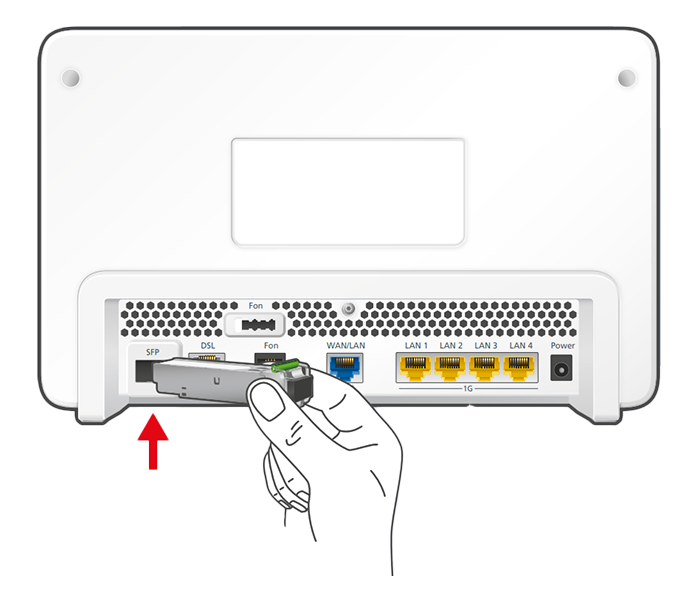
Utiliser le module SFP dans la FRITZ!Box - Si vous utilisez une ligne fibre optique AON, insérez le module SFP « FRITZ!SFP AON » dans le port fibre de votre FRITZ!Box.
- Si vous utilisez une ligne fibre optique GPON, insérez le module SFP « FRITZ!SFP GPON » dans le port fibre de votre FRITZ!Box.
Remarque :Si vous ne connaissez pas votre type de ligne fibre optique, essayez l'un après l'autre les modules SFP fournis avec votre FRITZ!Box. Le voyant Power/Internet de votre FRITZ!Box reste allumé dès que la FRITZ!Box est connectée à la ligne fibre optique avec le bon module SFP.
3 Connecter la FRITZ!Box à la ligne fibre optique
- Ôtez les capuchons anti-poussière du câble fibre optique, du module SFP de la FRITZ!Box et du boîtier de raccordement fibre optique (Gf-TA, OTO).
- Branchez le câble fibre optique sur le module SFP dans la FRITZ!Box et sur le boîtier de raccordement fibre optique. Ne pliez pas le câble fibre optique et ne placez pas les extrémités de ce câble devant vos yeux.
Remarque :Des instructions concernant la sélection du câble fibre optique adapté sont disponibles dans nos instructions De quel câble fibre optique ai-je besoin ?.
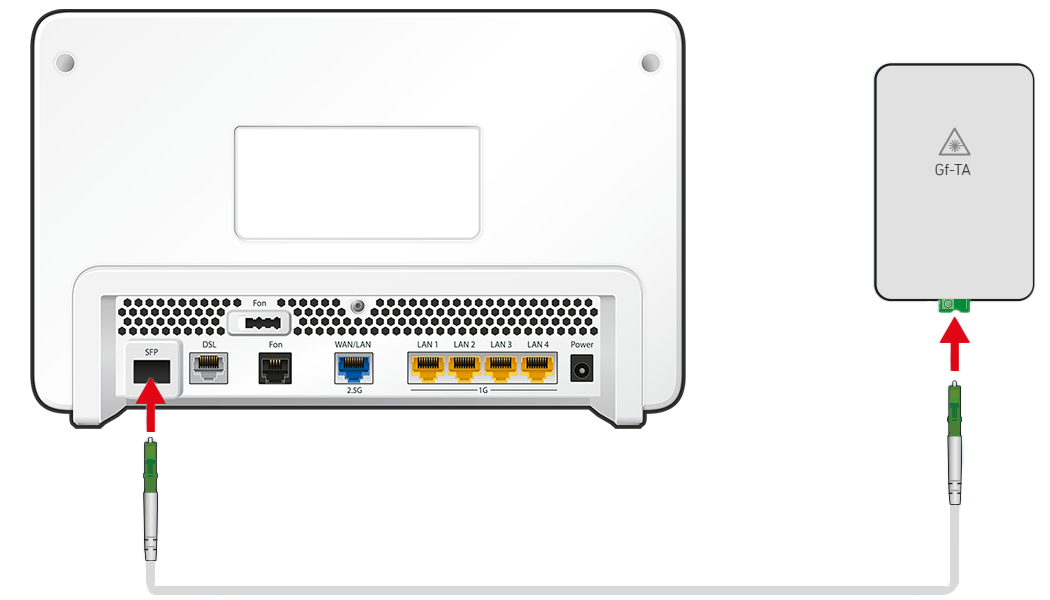
Connecter la FRITZ!Box à la ligne fibre optique Important :Si vous n'avez pas de boîtier de raccordement optique, mais une terminaison de réseau à alimentation électrique qui convertit les signaux optiques en signaux Ethernet (LAN), demandez à votre fournisseur d'accès à Internet d'installer un boîtier de raccordement optique passif (Gf-TA, OTO).
4 Raccorder la FRITZ!Box au réseau d'alimentation électrique
- Branchez le bloc d'alimentation sur le port Power de la FRITZ!Box et sur une prise de courant.
5 Configurer l'accès à Internet dans la FRITZ!Box
- Ouvrez l'interface utilisateur de la FRITZ!Box.
- Saisissez le mot de passe figurant sur l'étiquette de votre FRITZ!Box, puis cliquez sur « Connexion ».
- Si l'assistant dédié à l'accès Internet ne démarre pas automatiquement, cliquez sur « Assistants », puis sur « Configurer l'accès à Internet ».

Ouvrir les assistants de la FRITZ!Box - Activez l'option « Utiliser l'accès Internet via la fibre optique ».
- Sélectionnez votre fournisseur d'accès à Internet dans la liste déroulante. Si votre fournisseur d'accès à Internet n'apparaît pas, sélectionnez « autre fournisseur d'accès à Internet ».
- Cliquez sur « Suivant ».
- Si des données d'accès sont nécessaires, saisissez dans les champs prévus à cet effet celles qui vous ont été communiquées par votre fournisseur d'accès à Internet.
- Si des données d'accès ne sont pas nécessaires, activez l'option « Non » dans la section « Données d'accès ».
- Cliquez sur « Modifier la configuration de la connexion ».
- Saisissez les vitesses de votre accès à Internet dans les champs « Voie descendante (downstream) » et « Voie montante (upstream) ». Si les champs de saisie ne s'affichent pas, c'est que les vitesses de votre accès Internet sont déterminées automatiquement.
- Si vous avez sélectionné l'entrée « autre fournisseur d'accès à Internet » et que votre fournisseur d'accès à Internet requiert l'utilisation d'un ID de réseau local virtuel (VLAN) :
- Activez l'option « Utiliser le réseau local virtuel (VLAN) pour l'accès à Internet ».
- Saisissez l'ID de réseau local virtuel (VLAN) et le PBit dans les champs prévus à cet effet.
- Cliquez sur « Suivant », puis suivez les instructions de l'assistant.
- Votre FRITZ!Box établit à présent la connexion Internet avec les données d'accès saisies. Vous pourrez ensuite configurer vos numéros dans la FRITZ!Box et connecter vos équipements Wi-Fi à la FRITZ!Box.
6 Configurer la téléphonie dans la FRITZ!Box
Si vous souhaitez connecter des téléphones à votre FRITZ!Box et les utiliser pour téléphoner via Internet :
- Configurez les numéros Internet dans votre FRITZ!Box.